
Alterar o aspeto do texto e das etiquetas do gráfico no Keynote no iPhone
É possível alterar o aspeto do texto do gráfico aplicando-lhe um estilo diferente, alterando o tipo de letra, adicionando uma borda, etc.
Alterar o tipo de letra, o estilo e o tamanho do texto do gráfico
Pode alterar o aspeto de todo o texto do gráfico de uma só vez.
Toque no gráfico e, em seguida, toque em
 .
.Toque em Estilo e, em seguida, toque em Etiquetas.
Efetue uma das seguintes operações:
Alterar o tipo de letra: toque em “Tipo de letra” e toque num nome de tipo de letra.
Caso não veja “Tipo de letra do gráfico”, passe o dedo para cima desde a parte inferior dos controlos.
Alterar o estilo do tipo de letra: toque em “Tipo de letra”, toque em
 ao lado do nome do tipo de letra e, em seguida, toque num estilo (por exemplo, Normal, Negrito, etc.).
ao lado do nome do tipo de letra e, em seguida, toque num estilo (por exemplo, Normal, Negrito, etc.).Diminuir ou aumentar o tipo de letra: toque em
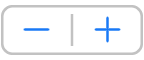 .
.Todo o texto do gráfico aumenta ou diminui proporcionalmente (na mesma percentagem).
Toque em
 para fechar os controlos.
para fechar os controlos.
Editar o título do gráfico
Os gráficos têm um marcador de posição de título (Título) que está oculto por predefinição. Pode mostrar e alterar o nome do título do gráfico.
Toque no gráfico, toque em
 e, em seguida, toque em Gráfico.
e, em seguida, toque em Gráfico.Ative Título.
Para alterar o alinhamento do título — por exemplo, para que esteja à esquerda do gráfico — toque em Estilo e, em seguida, escolha uma opção de alinhamento.
Para mover o título para o centro de um gráfico em anel, toque em Posição e, em seguida, toque em Centro.
Para editar o título, toque duas vezes no mesmo (surge uma caixa ao seu redor) e, em seguida, selecione o texto, digite um novo título e toque em OK.
Adicionar e modificar etiquetas de valor
Os gráficos têm etiquetas que mostram os valores de pontos de dados específicos. Pode escolher onde as etiquetas de dados aparecem, como os números negativos são apresentados, etc.
Toque no gráfico e, em seguida, toque em
 .
.Toque em Estilo e, em seguida, toque em Etiquetas.
Efetue uma das seguintes operações:
Para gráficos circulares e em anel: ative Valores e, em seguida toque em Posição para escolher onde pretende que as etiquetas apareçam. Para ocular as etiquetas de valor, desative a opção Valores.
Se selecionar Dentro e ativar a opção “Evitar sobreposição”, as etiquetas podem ser movidas para evitar a sobreposição e as linhas de indicação podem surgir para ligar as etiquetas às respetivas fatias ou segmentos. Se selecionar a opção Fora, as etiquetas podem ser movidas para o exterior das fatias ou segmentos. Para ligar as etiquetas às respetivas fatias ou segmentos, toque em “Linha reta” ou Angulares para ativar as linhas de indicação; toque em Nenhuma se não quiser linhas de indicação. Com linhas principais anguladas, as referências alinham-se em colunas, conforme apresentado abaixo.
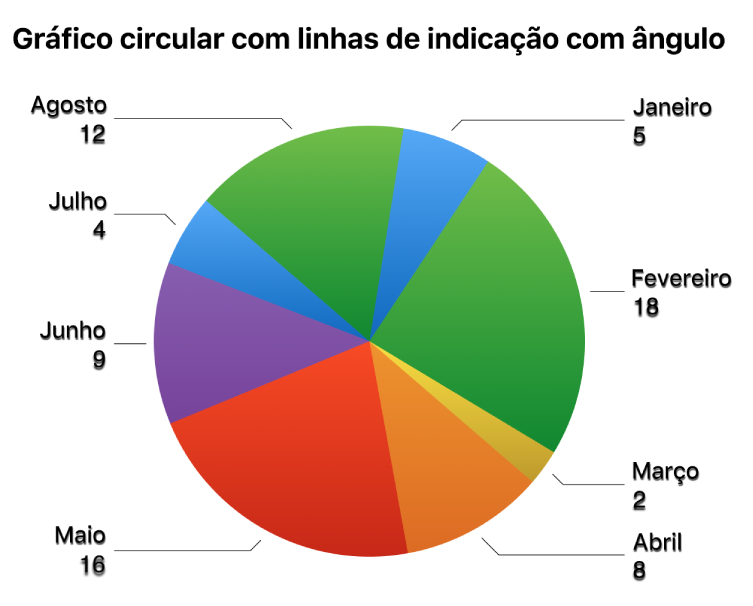
Para gráficos de dispersão e de bolhas: toque em Valores e, em seguida escolha entre valores X ou Y. Para ocultar as etiquetas de valor, desative a opção “Mostrar etiquetas”.
Para alterar a localização da etiqueta, toque em “Localização da etiqueta” e, em seguida, toque numa opção.
Se o gráfico de bolhas tiver bolhas sobrepostas, pode ativar “Mostrar etiquetas à frente” para que as etiquetas deixem de estar cobertas.
Para outros tipos de gráficos: toque numa opção em “Valores das séries” para colocar as etiquetas num local específico, como Inferior, Meio, Superior ou Acima. As opções dependem do tipo de gráfico.
Para modificar como os números são apresentados, proceda de uma das seguintes formas:
Para gráficos circulares e em anel: toque em “Numeração”.
Para outros tipos de gráficos: toque em “Etiquetas de valor” e, em seguida, toque em “Numeração”.
Use os controlos para efetuar ajustes adicionais às etiquetas (estes controlos estão disponíveis somente para alguns tipos de gráfico):
Definir o número de casas decimais: toque no
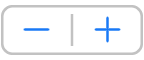 .
.Adicionar um prefixo ou um sufixo: digite texto. É adicionado ao início ou ao fim da etiqueta.
Mostrar separador dos milhares: ative o Separador.
Escolher como apresentar números negativos: toque em “-100” ou “(100)”.
Modificar etiquetas dos eixos
É possível especificar as etiquetas que são apresentadas num eixo, editar os respetivos nomes e alterar o ângulo de orientação.
Toque no gráfico e, em seguida, toque em
 .
.Toque em Estilo e, em seguida, toque em Etiquetas.
Efetue uma das seguintes operações:
Modificar marcações no eixo x: toque em “Etiquetas de valor” em “Eixo de valores (X)”.
Modificar marcações no eixo y: toque em “Etiquetas de valor” em “Eixo de valores (Y)”.
Use os controlos dos eixos X ou Y para efetuar quaisquer ajustes.
Se ativar a opção “Nome do eixo”, o Keynote adiciona um nome de marcador de posição de eixo ao gráfico. Para o alterar, selecione o nome do eixo e, em seguida, digite o seu.
Nota: as opções do eixo dos Y podem ser diferentes consoante se trate de gráficos de dispersão e de bolhas.
Para adicionar uma legenda ou etiqueta a um gráfico, consulte Criar uma legenda no Keynote no iPhone.